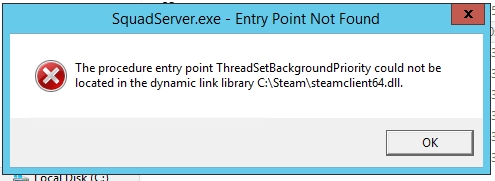Muayyan katalogda bir necha kishi jismoniy kirish, maxfiy yoki rasmiy ma'lumotlarga ega bo'lgan kompyuterda saqlanishi mumkin. Bunday holda, unda joylashgan ma'lumotlar kimdir tomonidan oshkor qilinmasligi yoki noto'g'ri o'zgartirilmasligi uchun, ushbu jildga boshqa odamlarga kirishni qanday cheklash haqida o'ylash mantiqiy bo'ladi. Buning eng oson yo'li parolni o'rnatishdir. Windows 7-dagi katalogga parolni qanday qilib qo'yishingiz mumkinligini bilib olaylik.
Shuningdek qarang: Windows 7 bilan kompyuterda fayl yoki papkani qanday yashirish kerak
Parol usullari
Siz parolni yopish uchun maxsus dastur yordamida yoki arxivlovchi dasturlardan foydalangan holda katalogni ko'rsatilgan operatsion tizimda parol bilan himoya qilishingiz mumkin. Afsuski, Windows 7-dagi katalogda parolni yopish uchun maxsus ishlab chiqilgan mulkiy mablag 'yo'q. Ammo, shu bilan birga, vazifani hal qiladigan variant mavjud, uni uchinchi tomon dasturisiz qilishingiz mumkin. Va endi bu usullarning barchasiga batafsil to'xtalib o'tamiz.
1-usul: muhrlangan papkani olib tashlang
Katalog uchun parolni o'rnatish uchun eng qulay dasturlardan biri bu Anvide Seal Folder.
Anvide muhr papkasini yuklab oling
- Yuklab olingan Anvide Seal papkasini o'rnatish faylini ishga tushiring. Avvalo, o'rnatish tilini tanlashingiz kerak. Qoidaga ko'ra, o'rnatuvchi uni operatsion tizim sozlamalariga muvofiq tanlaydi, shuning uchun shunchaki cherting "OK".
- Keyin qobiq ochiladi "O'rnatish ustalari". Bosing "Keyingi".
- Qobiq ishga tushirildi, unda siz ishlab chiqaruvchining amaldagi litsenziya shartnomasi bilan kelishuvingizni tasdiqlashingiz kerak. Radio tugmachasini joyiga qo'ying "Men shartnoma shartlarini qabul qilaman". Bosing "Keyingi".
- Yangi oynada siz o'rnatish katalogini tanlashingiz kerak. Ushbu parametrni o'zgartirmaslikni, ya'ni standart dasturni saqlash papkasida o'rnatishni maslahat beramiz. Bosing "Keyingi".
- Keyingi oynada ikonkani yaratish sozlangan "Ish stoli". Agar siz ushbu sohada uni ko'rishni xohlasangiz, shunchaki cherting "Keyingi". Agar sizga bu yorliq kerak bo'lmasa, avval qutini olib tashlang "Ish stolida piktogramma yaratish", keyin belgilangan tugmani bosing.
- Ilovani o'rnatish jarayoni amalga oshirilmoqda, bu sizga juda oz vaqtni oladi.
- So'nggi oynada, agar siz darhol dasturni faollashtirishni xohlasangiz, yonida tasdiq belgisini qo'ying "Anvide muhrlangan jildni ishga tushirish". Agar siz keyinroq ishga tushirishni xohlasangiz, ushbu qutini olib tashlang. Bosing Tugatish.
- Ba'zan yuqoridagi usuldan boshlab "O'rnatish ustasi" bajarilmasa va xato paydo bo'lsa. Buning sababi, bajariladigan fayl ma'muriy huquqlar bilan boshqarilishi kerak. Buni oddiy tugmachani bosish orqali amalga oshirish mumkin "Ish stoli".
- Dastur interfeysi tilini tanlash oynasi ochiladi. Taqdim etilgan variantlardan ushbu mamlakat bayrog'ini bosing, ilova bilan ishlashda qaysi tildan foydalanishni tanlang va quyidagi yashil belgini bosing.
- Dasturdan foydalanish uchun litsenziya shartnomasi uchun oyna ochiladi. U avval tanlangan tilda bo'ladi. Uni o'qing va rozi bo'lsangiz, bosing "qabul qilish".
- Shundan so'ng, Anvide Seal Folder ilovasining funktsional interfeysi to'g'ridan-to'g'ri ishga tushiriladi. Avvalo, dasturga kirish uchun parolni o'rnatishingiz kerak. Vakolatsiz foydalanuvchi dasturga kirmasligi va himoyani olib tashlamasligi uchun buni amalga oshirish kerak. Shunday qilib, belgini bosing "Dasturga kirish uchun parol". U asboblar panelining chap tomonida joylashgan va qulfga o'xshaydi.
- Kichkina oyna ochiladi, uning yagona sohasida kerakli parolni kiritib, chertish kerak "OK". Shundan so'ng, Anvide Lock papkasini ishga tushirish uchun siz ushbu kalitni doimiy kiritishingiz kerak bo'ladi.
- Asosiy dastur oynasiga qaytib, parol bilan himoyalangan katalogni qo'shish uchun, belgi shaklida belgini bosing "+" nom ostida Jild qo'shish asboblar panelida.
- Katalogni tanlash oynasi ochiladi. U orqali parol o'rnatmoqchi bo'lgan katalogni tanlang. Shundan so'ng, oynaning pastki qismidagi yashil belgini bosing.
- Tanlangan papkaning manzili asosiy Anvide Lock Folder oynasida ko'rsatiladi. Unga parol o'rnatish uchun ushbu elementni tanlang va belgini bosing "Kirishni yopish". Asboblar panelidagi yopiq qulf ko'rinishidagi belgiga o'xshaydi.
- Tanlangan katalogga ikki marta kiritishingiz kerak bo'lgan oynalar ochiladi. Ushbu operatsiyani bajarganingizdan so'ng bosing "Kirishni yopish".
- Keyinchalik, dialog parolini ochish-qo'ymaslik so'raladigan dialog oynasi ochiladi. Eslatmani o'rnatish, agar siz uni birdan unutib qo'ysangiz, kod so'zini eslab qolishingizga imkon beradi. Agar siz maslahatni kiritmoqchi bo'lsangiz, cherting Ha.
- Yangi oynada izohni kiriting va ustiga bosing "OK".
- Shundan so'ng tanlangan papka parol bilan himoyalangan bo'ladi, bu Anvide Lock Folder interfeysida uning manzilining chap tomonida yopiq qulf ko'rinishidagi belgi mavjudligidan dalolat beradi.
- Katalogga kirish uchun dasturda katalog nomini yana tanlab, tugmani bosishingiz kerak "Ochiq kirish" asboblar panelidagi ochiq qulf shaklida. Shundan so'ng, oldindan o'rnatilgan parolni kiritishingiz kerak bo'lgan oyna ochiladi.




















2-usul: WinRAR
Papka tarkibini parol bilan himoya qilishning yana bir varianti uni arxivlash va arxivda parolni yopishdir. Buni WinRAR arxivchisi yordamida amalga oshirish mumkin.
- WinRAR-ni ishga tushiring. O'rnatilgan fayl boshqaruvchisidan foydalanib, parol bilan himoya qilishni xohlagan papka joylashgan katalogga o'ting. Ushbu ob'ektni tanlang. Tugmani bosing Qo'shing asboblar panelida.
- Arxivni yaratish oynasi ochiladi. Uni tugmachada bosing "Parolni o'rnatish ...".
- Parolni kiritish qobig'i ochiladi. Ushbu oynaning ikkita maydonida siz parol bilan himoyalangan arxivga joylashtirilgan papkani ochadigan bir xil kalit iborani navbat bilan kiritishingiz kerak. Agar siz katalogni himoya qilishni xohlasangiz, parametr yonidagi katakchani belgilang Fayl nomlarini shifrlash. Bosing "OK".
- Zaxira sozlamalari oynasiga qaytib, cherting "OK".
- Arxivlash tugallangandan so'ng, RAR kengaytmasi bilan fayl yaratiladi, siz asl papkani o'chirishingiz kerak. Belgilangan katalogni belgilang va tugmani bosing Yo'q qilish asboblar panelida.
- Tugmani bosib, papkani o'chirishni tasdiqlashingiz kerak bo'lgan dialog oynasi ochiladi Ha. Katalog unga ko'chiriladi "Savat". To'liq maxfiylikni ta'minlash uchun uni tozalashni unutmang.
- Endi ma'lumotlar papkasida joylashgan parol bilan himoyalangan arxivni ochish uchun sichqonchaning chap tugmasi bilan ikki marta bosing (LMB) Parolni kiritish shakli ochiladi, bu erda siz kalit iborani kiritishingiz va tugmani bosishingiz kerak "OK".







3-usul: BAT faylini yarating
Windows 7-da biron bir uchinchi tomon dasturlaridan foydalanmasdan parol bilan himoya qilishingiz mumkin. Ushbu vazifani belgilangan operatsion tizimning standart Notepad-da BAT kengaytmasi bilan fayl yaratish orqali amalga oshirish mumkin.
- Avvalo, Notepad-ni ishga tushirishingiz kerak. Tugmani bosing Boshlang. Keyingisini tanlang "Barcha dasturlar".
- Jildga o'ting "Standart".
- Turli xil dasturlar va yordam dasturlarining ro'yxati ochiladi. Ismni tanlang Notepad.
- Notepad ishlamoqda. Ushbu dastur oynasiga quyidagi kodni qo'ying:
cls
@ECHO OFF
sarlavha Maxfiy papka
agar "yashirin" goto DOSTUP mavjud bo'lsa
agar mavjud bo'lmasa Papka goto RASBLOK
ren Papka "sir"
attrib + h + s "Maxfiy"
echo jild qulflangan
goto oxiri
: DOSTUP
echo Vvedite kod, chtoby otcryt katalogi
set / p "pass =>"
agar EMAS% pass% == secretnyj-cod goto PAROL
attrib-h -s "sir"
ren "Maxfiy" Papka
echo Katalog uspeshno otkryt
goto oxiri
: PAROL
echo Nevernyj cod
goto oxiri
: RASBLOK
md papka
echo Katalog uspeshno sozdan
goto oxiri
: TugatishIfoda o'rniga "secretnyj-cod" maxfiy papkaga o'rnatmoqchi bo'lgan kod ifodasini kiriting. Unga kirishda bo'sh joylardan foydalanmaslik kerak.
- Keyingi, banddagi Notepad-ni bosing Fayl va bosing "Sifatida saqlash… ".
- Saqlash oynasi ochiladi. Parol bilan himoyalangan papkani yaratmoqchi bo'lgan katalogingizga o'ting. Dalada Fayl turi variant o'rniga Matnli fayllar tanlang "Barcha fayllar". Dalada "Kodlash" ochiladigan ro'yxatdan tanlang "ANSI". Dalada "Fayl nomi" istalgan nomni kiriting. Asosiy shart shundaki, u quyidagi kengaytma bilan tugaydi - ".bat". Bosing Saqlash.
- Endi foydalanmoqda "Tadqiqotchi" .bat kengaytmasi joylashgan fayl joylashgan katalogga o'ting. Unga bosing LMB.
- Fayl joylashgan o'sha katalogda katalog chaqirilgan "Papka". BAT ob'ektini yana bosing.
- Shundan so'ng, ilgari yaratilgan papkaning nomi nomga o'zgaradi "Maxfiy" va bir necha soniyadan so'ng u avtomatik ravishda yo'qoladi. Faylni yana bosing.
- Siz kirishni ko'rishingiz mumkin bo'lgan konsol ochiladi: "Vvedite kod, chtoby otcryt katalogi". Bu erda siz BAT faylida avval yozgan kod so'zini kiritishingiz kerak. Keyin bosing Kirish.
- Agar noto'g'ri parolni kiritsangiz, konsol yopiladi va uni qayta ishga tushirish uchun BAT faylini yana bosishingiz kerak. Agar kod to'g'ri kiritilgan bo'lsa, papka yana paydo bo'ladi.
- Endi siz parolni kiritmoqchi bo'lgan tarkibingiz yoki ma'lumotingizni ushbu katalogga nusxa ko'chiring, albatta, keyin uni asl joyidan o'chirib tashlang. Keyin yana BAT faylini bosib, papkani yashiring. Yuqorida aytib o'tilgan ma'lumotlarga kirish uchun katalogni yana qanday ko'rsatish kerak.











Ko'rib turganingizdek, Windows 7-da papkani parol bilan himoya qilish uchun juda keng imkoniyatlar mavjud. Buning uchun siz ushbu maqsadlar uchun maxsus ishlab chiqilgan dasturlardan foydalanishingiz, ma'lumotlarni shifrlashni qo'llab-quvvatlaydigan arxivlardan foydalanishingiz yoki tegishli kod bilan BAT faylini yaratishingiz mumkin.